Хотите знать, что случилось с этой раздражающей мигающей белой точкой в строке состояния вашего Google Pixel 5? Что ж, ты не единственный. Многие пользователи задаются вопросом, какова роль этой загадочной белой точки. После перезагрузки телефон пропадает на пять-десять минут, но затем снова возвращается каждый раз. Давайте посмотрим, как можно навсегда избавиться от белой точки.
Почему эта белая точка на экране Google Pixel 5?
Мигающая белая точка на ваш Google Pixel 5 на самом деле твой датчик приближения . Датчик мигает белым, когда приложение пытается получить к нему доступ. Напоминаем, что ваше устройство использует датчик приближения, чтобы проверить, находится ли дисплей близко к уху. Терминал автоматически отключает экран во время разговора, чтобы вы ни к чему не прикоснулись по ошибке.
Как избавиться от мигающей белой точки на Google Pixel 5
Отключить переключение на Тссс
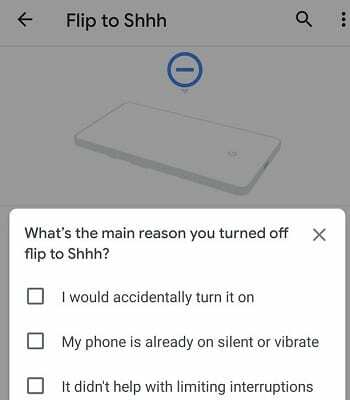
Как убрать белую точку с экрана телефона.
Перейдите к Настройки, перейти к Система, Выбрать Жестыи коснитесь Перевернуть в Тссс. Выключите эту опцию и проверьте, сохраняется ли проблема с мигающей точкой на вашем дисплее Pixel 5. Однако имейте в виду, что отключение этого параметра предотвращает переход вашего телефона в режим «Не беспокоить», когда он лежит экраном вниз.
Отключить домашний помощник
Если проблема не исчезнет, отключите датчик приближения в приложении Home Assistant. Однако имейте в виду, что проблема обычно возвращается после открытия приложения. Домашний помощник имеет тенденцию постоянно отслеживать расстояние, поэтому вы можете полностью закрыть приложение.
Отключить приложения, использующие датчик
Некоторые приложения могут постоянно держать датчик приближения активным, что может быть проблемой на Pixel 5. Напоминаем, что предыдущие модели Pixel имели полностью невидимый инфракрасный датчик света.
Например, многие пользователи жаловались, что приложение NotifyBuddy часто поддерживает датчик приближения активным. Один быстрый совет, чтобы определить, какое из ваших приложений использует датчик приближения, — это перейти к Настройки → Программы → Все приложения и вручную убивайте одно приложение за раз, пока мигающая точка не погаснет.
Передача данных без кабеля
По словам пользователей, проблема с мигающей белой точкой часто возникает, когда вы копировать данные со старого телефона к новому устройству Google Pixel 5 с помощью кабеля. Выполните сброс настроек до заводских, а затем скопируйте данные, используя резервную копию Wi-Fi.
Если датчик приближения на вашем Pixel 5 продолжает мигать белым, отключите параметр «Перевернуть в Тссс». Если проблема не исчезнет, выключите также приложение Home Assistant. Проверьте, постоянно ли поддерживают датчик приближения в других приложениях, и отключите их. Кроме того, вы можете сбросить настройки телефона и передавать данные без использования кабеля.
Какое из этих решений помогло вам? Дайте нам знать в комментариях ниже.
Источник: reviensmedia.com
Рекомендации по устранению белых пятен на экране своего смартфона.
Частая проблема мобильных устройств – жёлтое пятно на экране телефона. Оно может иметь разную форму и размер, но, как правило, начинается оно с маленького жёлтого пятнышка в центре, которое потом расползается по всей площади. Характерный цвет виден всё время, какое бы изображение ни было на дисплее. Откуда оно взялось и что с ним делать?
Происхождение дефекта
На 2018 год происхождение «жёлтых пятен» больше не является, простите за каламбур, белым пятном на карте. Если на экране телефона появилось жёлтое пятно, причины могут быть следующими:
- Систематический перегрев устройства. Если вы любите поиграть в ресурсоёмкие мобильные игры или часто запускаете тяжёлые приложения, то наверняка ощущали, как корпус в руке заметно греется. Последствия могут быть видимыми.
- Выгорание матрицы. Обычно с этим сталкиваются пользователи «китайфонов» и других бюджетников. Производители устанавливают недорогие матрицы, которые, увы, недолговечны. Так проявляется заводской брак.
- Старение клея. В дисплеях без воздушной прослойки матрица и тачскрин соединены слоем клея. В идеале он прозрачен, но в реальной жизни со временем начинает желтеть.
- Проникновение влаги. В этом случае цвет пятна чаще белый, и появляется оно по краям, куда жидкости проникнуть проще.
- Усиленное давление на дисплей. Увы, эта слабость присуща абсолютно всем моделям всех производителей – от подвальных контор до Xiaomi, Lenovo и даже Apple.
Что делать
К сожалению, в домашних условиях с проблемой нельзя сделать ничего. Если на экране смартфона появилось жёлтое пятно, значит, пора нести устройство в сервисный центр и менять матрицу. Это обойдётся недёшево, но и не так дорого, как новый смартфон.
Не так сложно обнаружить жёлтое пятно на экране смартфона, как убрать его после появления. Для диагностики на ранних стадиях (если вы заподозрили неладное) хорошо подходят приложения вроде Dead Pixel Detect. Однако исправить проблему они не в силах.
Следовать популярным советам (положить устройство в холодильник, перепрошить его или сделать полный сброс) тоже не стоит. Изменения происходят на физическом уровне, и они необратимы.
Гарантийный ли это случай?
Как мы уже писали, причины появления дефекта бывают разные. Если пятно стало результатом перегрева или механического давления, то ни о каком гарантийном ремонте или замене не может быть и речи. Если только вы не покупали специальную страховку, дающую право на бесплатный сервис в течение некоторого времени.
Иногда это действительно заводской брак. Но чаще всего производители таких устройств не имеют развитой сети официальных или авторизованных сервисных центров: это самые заурядные «подвальные китайцы», обращаться к которым с гарантией не имеет смысла.
В редких случаях, когда в моделях именитого производителя желтизна появляется как заводской дефект, у вас есть шансы на гарантийную замену. Но шансов на это мало. Поэтому, скорее всего, менять матрицу вам придётся на общих основаниях.
Количество неисправностей в мобильных гаджетах растёт пропорционально появлению новых технологий. Виновницей этой неприятности признаётся конкуренция, ведь в гонке за успех нельзя медлить, иначе твоё место под солнцем займёт другая компания. В итоге разработчики не успевают протестировать устройства должным образом, и в руки потребителей попадают несовершенные смартфоны.
Неполадки бывают разными: от серьёзных, нарушающих работоспособность девайса, до незначительных, но портящих эстетическую составляющую. Одной из таких проблем считается жёлтое пятно на экране телефона.
Как выглядит неисправность
От этой неприятности не застрахованы более половины современных смартфонов. Чаще всего о ней упоминают пользователи устройств от известных брендов: Apple, HTC, Samsung (реже прочих). Но при эксплуатации сроком от двух лет такой дефект способен проявиться и у любой марки девайса.
Жёлтое пятно на экране телефона может быть в любом месте, поэтому при покупке рекомендуется тщательно осматривать гаджет. Стоит помнить, что чаще всего данная неисправность видна на белом фоне, например, если открыта поисковая выдача. Интенсивность у дефекта бывает разной: иногда это выглядит как лёгкое затемнение на дисплее ближе к коричневатому оттенку, но попадаются и очень яркие пятна, как будто под стеклом разлили масло или клей.

Отчего происходит?
Если на экране телефона появилось жёлтое пятно, причин несколько:
- падение устройства с большой высоты;
- сильный удар по корпусу с боковой стороны или непосредственно по дисплею;
- долгое нахождение под прямыми солнечными лучами;
- попадание жидкости;
- сильный нагрев от внешнего источника (плита, костёр, батарея и т. д.);
- то же, что и в предыдущем пункте, но по вине неисправного элемента питания или процессора.
Всё эти факторы могут послужить выходу из строя транзисторов у части пикселей. Из-за этого последние перестают корректно работать, выдавая различные эффекты: от цветных или более тусклых участков до «бензиновой» радуги на дисплее.
Отчаиваться не стоит, на данной стадии подобное ещё можно исправить.
Как убрать жёлтое пятно с экрана телефона?
На экране телефона появились белые пятна
К прошлой статье про желтые пятна на экране я хочу сделать дополнение, про белые пятна и полосы. Откуда они появляются и что с ними можно сделать я расскажу в этой статье.
Забегая вперед скажу, что как и в случае с желтыми пятнами, белые пятна и полосы не поддаются «программному» ремонту. Никакие приложения вам не помогут и вам останется либо смириться, либо отдавать устройство на ремонт.
С течением времени пятна и полосы будут становиться все более и более интенсивными.

На этой фотографии два смартфона, у которых появились белые полосы и желтые пятна. К сожалению, не совсем видны белые полосы, но желтые пятна видны очень сильно.
Откуда берутся белые полосы на экране.
Основная причина появления белых пятен и полос — выгорание экрана, а также влага. Если это выгорание, то будут ровные полосы вдоль всего дисплея, которые обычно сначала появляются по краям и идут к центру. Это связано в том числе и с неоднородностью подсветки. Если попала влага, то края будут рваные, ярко выраженные. В случае выгорания белые полосы заметны только при большой яркости, которая должна быть больше 50%.
Как ни странно, белые полосы видны только на белом фоне. На черном фоне они практически незаметны и больше походят на неоднородность подсветки. Правда с течением времени они будут становиться все заметнее.
Если желтые пятна обычно свидетельствуют о каких-то конструктивных недоработках в смартфоне или планшете, то белые пятна говорят или о явном браке или о долгом сроке эксплуатации устройства.
Вообще, выгорание экрана не совсем точный термин. Если говорить точнее, происходит нарушение работы подсветки и изменение цветов самого дисплея. Из-за этого одни участки становятся ярче, другие тускнее и появляются характерные полосы.
Не стоит путать белые и желтые полосы на экране смартфона или планшета с браком шлейфа или проблемой с памятью смартфона. К примеру, если у вас на смартфоне появилось много цветных полос, то скорее всего отошел шлейф или проблема с оперативной памятью. Еще одно свидетельство, связанное с проблемной памятью — появление цветных квадратов на дисплее.
Как предотвратить появление белых полос на экране.
Даже в дорогом смартфоне через 2-3 года на экране начнут появляться белые полосы. Часто избежать этого невозможно, но как минимум можно предупредить их появление. Самый простой вариант — не выставлять яркость на 100%.
Для AMOLED дисплеев рекомендуется почаще ставить темные обои и вообще менять их, иначе на экране начнут появляться остаточные изображения.
Если у вас смартфон не влагозащищенный, следите, чтобы на него не попадала влага. Попадание влаги внутрь корпуса и на шлейф в большинстве случаев ведут к ремонту. Правда не гарантийному, так как «утопленниками» авторизованные сервисные центры не занимаются.
Можно ли исправить проблему программно?
Нет, это брак дисплея. Явный. В статье про желтые пятна я писал более подробно. Не стоит верить приложениям из Google Play, они вам не помогут. Да, вы можете попробовать «исправить» с помощью приложений, но почему то эти приложения лишь требуют все доступы к смартфону.
Может быть они просто собирают ваши данные и показывают вам рекламу?
Какие смартфоны в зоне риска?
Наверное все. Даже на Apple iPhone есть такие проблемы. Тут есть явная закономерность: чем дешевле смартфон, тем хуже экран, тем больше шанс появления белых полос. Так, покупая смартфон за 3-4 тысячи, будьте готовы к появлению пятен и полос через год. Нет, я не утверждаю, что они точно появятся, но на моей памяти все бюджетные смартфоны на Android имели такие проблемы.
Абсолютно все. Больше всех отличился Huawei, в котором полосы появились ровно через год. А затем появились и желтые пятна.
Вот еще пример. Четыре года назад у меня был смартфон Alcatel. Сначала на матрице по центру появилась большая белая полоса, а потом по краяем появились желтые пятна. Дальше — больше, в центре экрана начало появляться большое желтое пятно и экран пришел в негодность.
Появились белые полосы на экране, что дальше?
Дальше все будет только ухудшаться. Обычно, после появления белых полос, появляются желтые полосы и пятна. В таком случае сразу можете нести свое устройство на гарантийный ремонт в магазин, если оно у вас на гарантии. Напомню, просто так сдать смартфон в магазин не получится.
С гарантийным ремонтом может быть одна проблема: сервисные центры любят говорить, что проблема с экраном была вызвана внешним воздействием на устройство:
Если вы с таким столкнулись, то поможет только независимая экспертиза. Перейдите по ссылке выше, для получения более подробной информации.
На этом все. Кстати, я бесплатно консультирую по ремонтам и возвратам товара в магазин. Если у вас есть вопросы — задавайте их в комментариях.
Количество гаджетов и технологий в мире просто поражает. А с выходом многих китайских брендов на европейский и российский рынок они стали ещё и доступными. Брендовая техника от производителя из «поднебесной» отличается невысокой стоимостью, но при этом нередко предоставляет даже больший функционал. Собственно, отсюда и идут корни проблем пользователей, таких как белая точка на экране мейзу.
Решение рядом
Заметив на экране новенького смартфона мейза нота какие либо огрехи, пользователи часто начинают паниковать. Ещё бы – совсем новый аппарат придётся сдавать в сервисный центр. Одной из наиболее распространённых проблем на экране meizu является белое пятно. Следует сразу сказать, что ничего страшного не случилось, ведь пятно это не поломка. Любой человек сможет убрать его самостоятельно и без труда.

Если на экране мейзу через какое-то время сам появился белый кружок, это означает, что была включена функция Smart touch. А вот проявляться она может разными способами:
- Статичный кружок (он не двигается, не исчезает, виден во всех приложениях);
- Активная точка (появляется после нажатия на дисплей, передвигается за пальцем, а после исчезает).
Smart touch призван помогать разработчикам и обычным пользователям (с его помощью визуально отслеживаются касания и можно заменить кнопку «Домой» или «Назад»). Однако на практике её сложно назвать полезной, поэтому так актуален вопрос как убрать точку с экрана мейзу.

Несколько простых движений

Исправляется эта «поломка» одинаково во всех телефонах включая и meizu. Сначала нужно удостовериться, что доступен режим для разработчиков. Для этого в настройках открываем окно «О телефоне».
Практически в самом низу будет пункт «Версия прошивки». Нажав на него четыре раза подряд, появится сообщение об активации режима.
Теперь необходимо зайти в раздел «Спец. Возможности» → «Для разработчиков».
После того как был включён режим разработчика многие функции стали доступны. Среди них и надоедливый белый круг. Отвечает за него подраздел «Визуальный отклик». Напротив него стоит галочка, которую для удаления кружка необходимо снять.
Всё, проблема решена и больше не будет беспокоить.
Защита от пятна
Как и описывалось выше, причина появления точки кроется в свойствах системных функций. Вполне вероятно, что её могут активировать работники магазина или дети. А вот, владельца телефона такие «сюрпризы» обычно не радуют и заставляют насторожиться. Поэтому вполне логичным является желание предотвратить её включение и больше не тратить время на устранение. Кроме того – «эксперименты» с разделом для создателей ПО могут вылиться в серьёзные ошибки системы, а для предотвращения нужно:
- Не активировать режим разработчика (не нажимать на поле «Версия прошивки). Правда, часто работники магазина при установке и настройке аппарата сами включают данный режим;
- Использовать надёжный способ (защит и от случайных нажатий): зайти в «Для разработчиков» и в самом верху передвинуть ползунок влево (отключить).

Для детального разбора ситуации лучше посмотреть видео. И тогда проблема решается быстро, детально и к тому же под приятное музыкальное сопровождение:
Как итог – белое пятно убирается за пару минут, а описанные выше способы помогут избежать повторного появления.
Очень часто пользователи смартфонов замечают, что на экране появляются белые или желтоватые пятна, светлые места неправильной формы или даже вертикальные линии белого цвета.
Такие проявления на телефоне очень раздражают, особенно, если вы не знаете, что с этим делать и как исправить данную проблему. Белые пятна могут вызвать массу сложностей при управлении устройством – в данных частях экрана тачскрин может не отвечать на касания, приложения отображаются некорректно, может не работать мультитач (несколько касаний на экране одновременно), да и общий вид вашего телефона становится просто неприятным.
Белые небольшие точки на экране смартфона являются довольно распространенной жалобой пользователей, которые активно используют устройство. Причиной могут быть какие-либо повреждения: падение, попадание в воду, сильное нажатие на экран (например, если вы на него сели). Если белые пятна не вызывают ничего кроме испорченного внешнего вида, то это не сильно большая проблема, намного хуже, если ваш телефон перестает нормально отображать запускаемые приложения или в программах не нажимаются определенные кнопки.
В любом случае проблему с белыми пятнами или полосами нужно решать. Но для этого необходимо определить причину их появления. Понять природу аномалии на экране очень важно – от этого зависят действия, которые вы будете предпринимать в отношении телефона. Неправильная диагностика причины поломки только навредит устройству, так как чинить вы будете не то, что нужно.
В данной статье мы рассмотрим основные причины появления белых и желтых пятен на дисплее вашего устройства и постараемся предложить максимально большее число решений данной проблемы.
Причины появления полос на экране смартфона
- На дисплее появляются белые линии, потому что гибкий кабель дисплея поврежден или «не сидит» должным образом в своем разъеме. Реже – сам разъем логической платы может быть поврежден.
Также может быть проблема с программным обеспечением. Такая причина довольно редкая и маловероятная, но ее не следует исключать. Мы не будем сильно вдаваться в решение проблемы с программным обеспечением, так как это элементарно решается с помощью процедуры Hard Reset.
Повреждение матрицы – это самая распространенная проблема, которая потребует отправки вашего устройства в сервисный центр. Но вы можете самостоятельно выполнить замену экрана, об этом мы рассказывали недавно в другой нашей статье.
Отслоение стекла от матрицы – это происходит в результате падения и последующего удара смартфона. Решений несколько – самостоятельная замена клеящего вещества между стеклом и матрицей (специальный прозрачный клей или двусторонний скотч) или отправка телефона в сервисную мастерскую. Если телефон упал, может случиться так, что один из паяных компонентов попал на основную плату рядом с ЖК-дисплеем.
Попадание воды/влаги под стекло очень часто вызывает радужное небольшое пятно на экране смартфона. Если телефон был подвержен воздействию влаги, то причина появления белых пятен и линий на экране смартфона может быть не только от самой воды под стеклом. Другая причина – коррозия, которая повредила соединительные контакты между дисплеем и логической платой.
Любое самостоятельное вмешательство в работу гаджета повлечет за собой снятие всех гарантийных обязательств от производителя или магазина, где было куплено устройство.
Как убрать белые пятна на экране вашего смартфона
Вот несколько простых и действенных способов решения наиболее распространённых проблем:
Как избавиться от белых пятен на дисплее во время использования приложений
Очень часто аномалии на экране обычно наблюдаются при использовании конкретного приложения на устройстве. На экране смартфона неожиданно начинают появляться пятна или полосы различных оттенков, когда вы запускаете определенное приложение. Но такую проблему очень легко исправить, выполнив следующие действия:
Во-первых, отключите устройство. Для этого нажмите кнопку питания в течение 7-10 секунд и подождите пока дисплей телефона полностью не погаснет. Если так выключить устройство не получается, извлеките батарею (только для телефонов со съемными аккумуляторами) и оставьте в таком положении на 5-10 минут. Затем вставьте батарею и включите телефон.
Как только устройство будет успешно включено, необходимо сразу же сделать эти три вещи:
- Очистить данные и кэш приложений.
Этот метод помогает бороться с проблемой возникновения белых пятен на экране, когда его вызывает конкретное приложение. Чтобы очистить кеш, нажмите «Настройки» и выберите «Диспетчер приложений». Теперь коснитесь имени приложения, при котором возникают белые полосы. Затем войдите в «информацию о приложении», выберите «Очистить данные» и нажмите «Очистить кеш». Этот метод помогает стереть все ненужные данные, которые могут быть причиной сбоя.
- Удаление нежелательных приложений
При удалении ненужных приложений вы получаете свободное пространство на вашем устройстве. Можете сделать это пока находитесь на экране «Информация о приложении», как описано выше, просто нажав «Удалить».
- Переместить приложение во внутреннее хранилище
Еще один полезный метод решения проблемы, как убрать желтое пятно на экране смартфона во время использования приложения – переместить приложение со своей внутренней памяти на SD-карту.
Нажмите «Настройки» и откройте «Приложения». Теперь выберите приложение, которое вы хотите переместить. Затем в разделе «Информация о приложении» выберите «Хранение», а затем нажмите «Переместить».
Как исправить белые пятна после падения/повреждения.
Смартфоны постоянно падают. Такие инциденты могут даже не оставить следов на корпусе, но при этом появятся белые пятна на экране. В большинстве случаев при ударе разъемы LCD дисплея разъединяются, это и приводит к тому, что на экране смартфона появляется желтое пятно. Если данный шлейф «отваливается» постоянно, мы рекомендуем вам заменить его. Однако, если разъем просто смещен в результате удара, вот что вы можете сделать:
- Полностью выключите устройство, нажав кнопку выключения питания в течение 10 секунд, а затем снимите заднюю панель смартфона и выньте батарею. Теперь вам доступны внутренние компоненты устройства.
В 90% случаев такие действия устранят проблему с белыми полосами на экране смартфона.
Решение других проблем
- Если после воды на экране смартфона появились пятна, то решений несколько:
- Вода попала между матрицей и стеклом экрана – устранить проблему помогут в сервисном центре. Самостоятельно, конечно, попробовать можно разобрать телефон, но вы рискуете повредить матрицу, не имея необходимого опыта.
- Вертикальные, ровные полосы белого или желтоватого цвета – аппаратные проблемы, также лучше обратиться в сервисный центр.
Источник: decor-skinali.ru